在当今信息化时代,网络已经成为我们生活中不可或缺的一部分。为了实现更大范围的网络覆盖,或是解决某些空间的信号死角问题,我们经常会用到路由器的桥接功能。...
2025-01-02 41 路由器桥接
在当今数字化时代,网络已成为我们生活和工作中不可或缺的一部分。路由器作为连接不同网络设备和互联网的重要桥梁,其设置对于顺利上网至关重要。特别是对于刚刚接触网络设备的新手来说,路由器连接网关的设置可能会令人感到困惑。本文将为你详细讲解路由器连接网关的设置步骤,并提供必要的桥接设置教程。
第一步:连接硬件设备
确保你的路由器和网关设备已经连接好电源,并正确地进行了物理连接。通常,网关设备会有一个以太网接口,你需要将网线的一端插入网关的LAN口,另一端插入路由器的WAN口。
第二步:上网方式选择
打开浏览器,输入路由器的IP地址(通常为192.168.1.1或192.168.0.1),进入路由器的管理界面。在上网方式选择中,选择“动态IP(DHCP)”或“静态IP”设置,具体选哪种取决于网络供应商提供的上网方式。
第三步:配置WAN设置
在WAN设置中,输入由网络服务提供商提供的账号和密码。如果之前选择了静态IP,那么还需要输入IP地址、子网掩码、网关和DNS服务器地址。
第四步:无线网络设置
为了连接这个新设置的路由器,你需要配置无线网络。选择“无线设置”或“Wi-Fi设置”,设置SSID(网络名称)和无线密码,然后点击保存。
第五步:重启路由器
完成以上设置后,请重启路由器,以确保新配置生效。重启后,尝试连接到刚配置好的无线网络,检查是否能够成功上网。

桥接模式(BridgingMode)是一种特殊的路由器设置模式,它可以将两个或多个网络连接起来,同时将数据从一个网络传输到另一个网络,但不涉及IP地址的分配。桥接模式在某些特殊网络环境中非常有用,比如扩展无线网络覆盖范围、整合不同网络段等。
第一步:登录路由器管理界面
与之前相同,通过输入IP地址进入路由器的管理界面。找到“高级设置”或“高级功能”部分,并选择“桥接模式”。
第二步:桥接设置
在桥接设置界面中,需要添加一个桥接的接口。输入要桥接的无线网络名称(SSID)和密码。如果要桥接的是其他路由器的无线信号,这些信息应从那个路由器上获取。

第三步:保存并重启
配置完成后,点击保存,然后重启路由器以应用新设置。
第四步:验证设置
桥接设置完成后,你需要验证新的连接是否正常工作。打开一个设备,搜索无线网络,看是否能够找到并连接到桥接后的SSID。

1.网关和路由器有什么区别?
网关是连接不同网络的设备,通常用于不同网络之间的数据包转发,而路由器是用于连接多个网络,并进行数据包的路由选择和转发。
2.如果在设置过程中遇到问题怎么办?
请仔细检查网络线缆是否连接正确,账号密码是否输入无误。如果仍然无法设置成功,可以查阅路由器的使用说明书或联系技术支持。
3.桥接模式下路由器还能分配IP地址吗?
在桥接模式下,路由器不会分配IP地址,它只是作为一个连接点,将数据从一个网络转发到另一个网络。
4.我可以用桥接模式连接两个不同的ISP互联网服务吗?
通常不建议这么做,因为桥接模式主要是用于连接同一网络的不同段。如果你需要连接两个不同的ISP互联网服务,应该使用路由器的多WAN口功能,或咨询专业网络工程师。
通过以上详细步骤,相信你已经可以顺利完成路由器的连接网关设置和桥接设置。如果你在操作过程中有任何疑问,欢迎在文章下方留言,我们将竭诚为您解答。同时,为了确保网络的稳定性和安全性,建议在进行这些设置时,尽量了解网络的基本知识,或者寻求专业人士的帮助。
综合以上所述,路由器连接网关和桥接设置是网络优化中的关键步骤,掌握这些技能将帮助你更有效地管理和使用你的网络资源。希望本文能协助你轻松搞定路由器的设置难题。
标签: 路由器桥接
版权声明:本文内容由互联网用户自发贡献,该文观点仅代表作者本人。本站仅提供信息存储空间服务,不拥有所有权,不承担相关法律责任。如发现本站有涉嫌抄袭侵权/违法违规的内容, 请发送邮件至 3561739510@qq.com 举报,一经查实,本站将立刻删除。
相关文章

在当今信息化时代,网络已经成为我们生活中不可或缺的一部分。为了实现更大范围的网络覆盖,或是解决某些空间的信号死角问题,我们经常会用到路由器的桥接功能。...
2025-01-02 41 路由器桥接

随着网络技术的发展,移动宽带路由器桥接设置成了许多用户需要掌握的一项技能。移动宽带路由器桥接是指将两个网络设备通过特定的技术手段连接起来,从而实现两者...
2024-12-28 43 路由器桥接

伴随着家庭智能设备的增加,稳定的网络覆盖成为家庭用户关注的焦点。路由器桥接功能可以扩大无线信号覆盖范围,解决“死角”问题。水星路由器作为市场认可的网络...
2024-12-28 41 路由器桥接
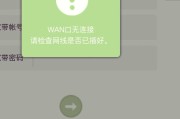
在现代社会中,网络技术的快速发展使我们的生活变得日新月异。无线路由器作为现代家庭和企业网络中不可或缺的设备,它的设置方法也随着技术的进步而不断更新。本...
2024-12-27 46 路由器桥接
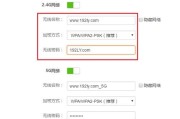
随着智能家居的普及,路由器的配置和使用变得越发重要。小米路由器以其高性能和亲民价格赢得了广大用户的青睐。但当遇到覆盖范围不足的情况时,桥接功能就可以帮...
2024-12-27 51 路由器桥接
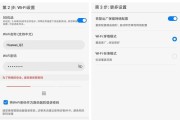
随着互联网技术的飞速发展,家庭和办公网络环境越来越复杂,华为路由器以其稳定和高效的特点被广大用户所青睐。在多环境部署时,桥接模式能帮助用户连接多个网络...
2024-12-27 45 路由器桥接